|
|
LAVIE Tab E(Android 7.0)で「問題が発生したため…」というエラーメッセージが表示される場合の対処方法 | ||
LAVIE Tab E(Android 7.0)で「問題が発生したため…」というエラーメッセージが表示される場合の対処方法 |
 | LAVIE Tab E(Android 7.0)で、「問題が発生したため…」というエラーメッセージが表示される場合の対処方法について教えてください。 |
 | エラーメッセージが表示されてアプリが終了してしまう場合、キャッシュデータの影響や、アプリやタブレットに一時的な問題が発生しているなど、さまざまな原因が考えられます。 |
はじめに
アプリの使用中やタブレットの起動直後に、「問題が発生したため○○を終了します」というメッセージが頻繁に表示されてアプリが終了してしまう場合、タブレットに保存されているキャッシュデータの影響や、アプリやタブレットに発生した一時的な問題など、さまざまな原因が考えられます。
ここで案内する対処方法や参照先について、それぞれの項目を順に確認してください。
※ お探しの情報ではない場合は、Q&A検索から他のQ&Aもお探しください。
 Q&A検索 - トップページ
Q&A検索 - トップページ
 パソコン用語集
パソコン用語集
対処方法
LAVIE Tab E(Android 7.0)で「問題が発生したため…」というエラーメッセージが表示される場合は、以下の対処方法を行ってください。
以下の項目を順に確認してください。
1. タブレットを再起動する
一時的にAndroid(OS)の動作に何らかの問題が発生している可能性があります。
タブレットを再起動し、現象が改善されるか確認します。
タブレットを再起動するには、以下の操作手順を行ってください。
電源ボタンを長押しし、表示された一覧から「再起動」をタップします。
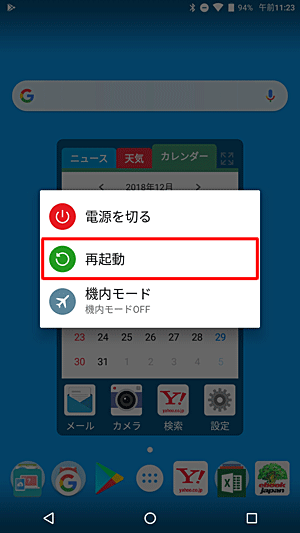
「タブレットが再起動されます。」と表示されたら、「OK」をタップします。
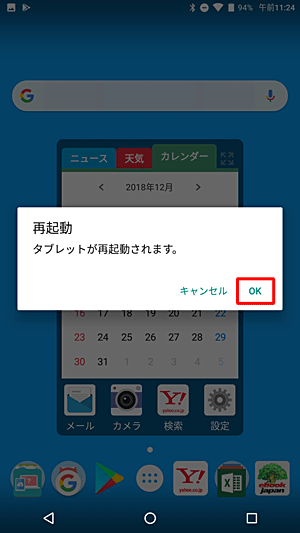
以上で操作完了です。
2. キャッシュを削除する
タブレットに一時的に保存されているキャッシュデータが影響して、アプリが正常に動作しない場合があります。
キャッシュデータを削除することで、アプリが正常に動作するか確認します。
ホーム画面を開き、「
 」をタップします。
」をタップします。
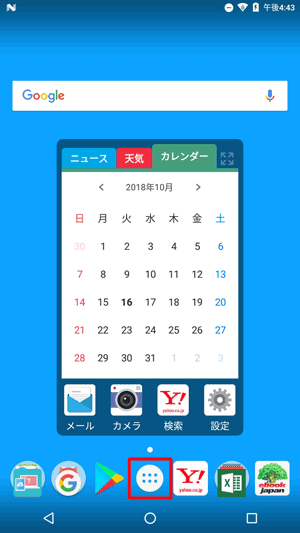
アプリの一覧が表示されます。
「設定」をタップします。
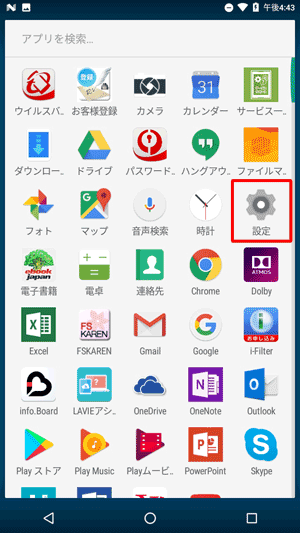
「設定」が表示されます。
「端末」欄から、「ストレージ」をタップします。
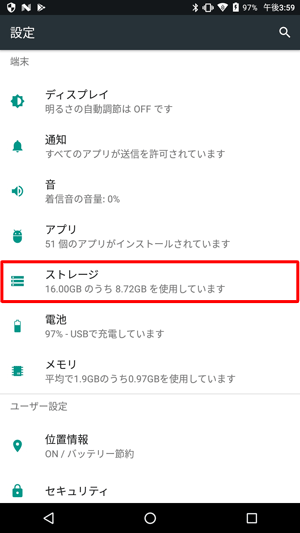
「内部共有ストレージ」が表示されます。
「キャッシュデータ」をタップします。
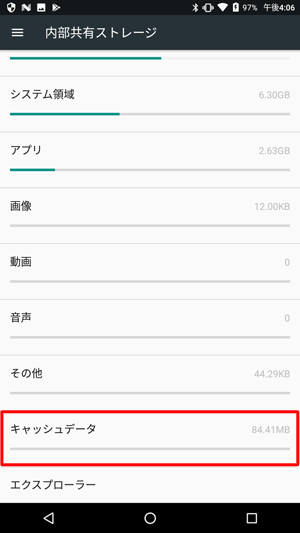
「キャッシュデータを削除しますか?」というメッセージが表示されます。
「OK」をタップします。
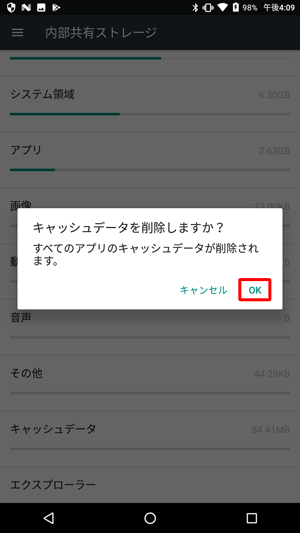
「内部共有ストレージ」に戻ったら、「
 」をタップします。
」をタップします。
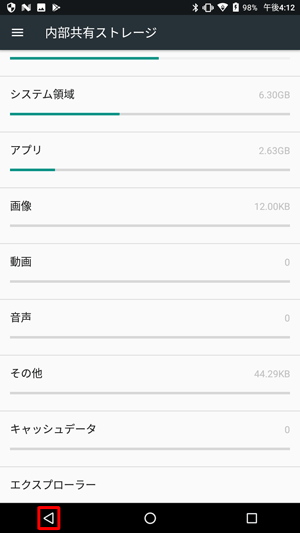
「設定」に戻ったら、「端末」欄から「アプリ」をタップします。
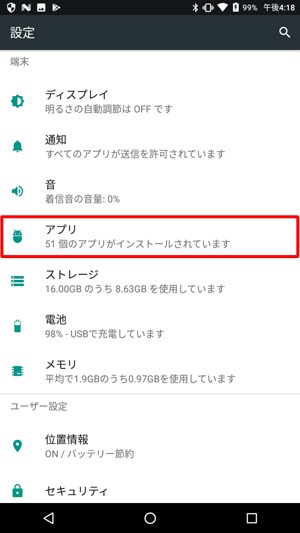
「アプリ」が表示されます。
正常に動作しないアプリをタップします。
ここでは例として、「Google」をタップします。
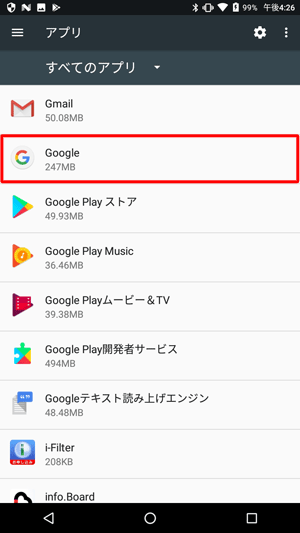
補足
正常に動作しないアプリが表示されない場合は、画面上部の「▼」をタップして、表示された一覧から「すべてのアプリ」をタップします。
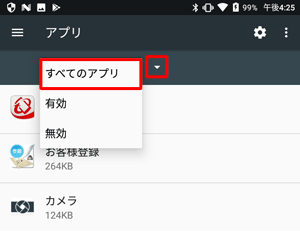
「アプリ情報」が表示されます。
「ストレージ」をタップします。
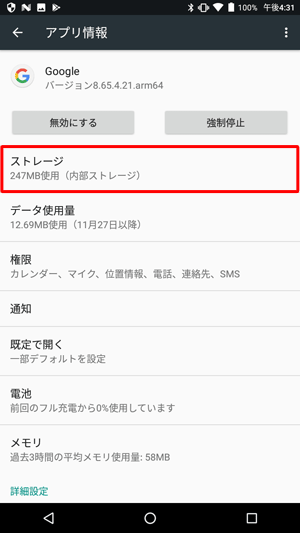
「ストレージ」が表示されます。
「キャッシュ」欄から、「キャッシュを削除」をタップします。
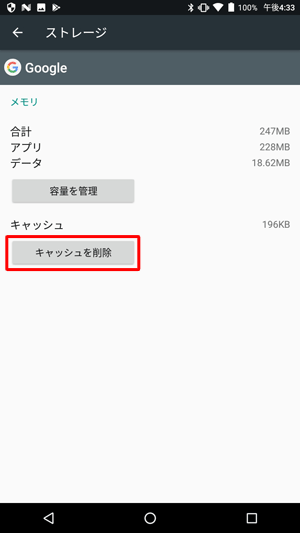
「
 」をタップして画面を閉じます。
」をタップして画面を閉じます。
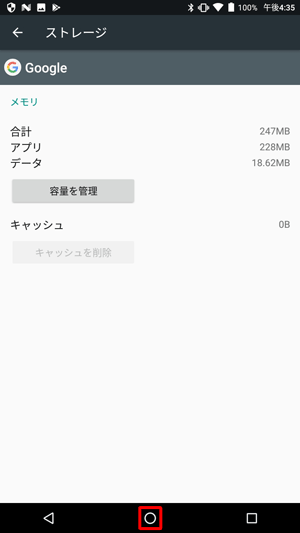
以上で操作完了です。
正常に動作しないアプリを起動して、エラーメッセージが表示されなくなったことを確認してください。
3. アプリの更新を行う
アプリを最新の状態に更新(アップデート)することで、現象が改善される場合があります。
アプリのアップデート方法については、以下の情報を参照してください。
 LAVIE Tab E(Android 7.0)でアプリをアップデートする方法
LAVIE Tab E(Android 7.0)でアプリをアップデートする方法
4. アプリを削除(アンインストール)する
アプリに何らかの問題が発生している可能性があります。
該当のアプリを一旦削除(アンインストール)し、現象が改善されるか確認します。
アプリの削除(アンインストール)方法については、以下の情報を参照してください。
 LAVIE Tab E(Android 7.0)でアプリやウィジェットをアンインストールする方法
LAVIE Tab E(Android 7.0)でアプリやウィジェットをアンインストールする方法
5. タブレットを初期化する
上記の対処方法を行っても、現象が改善されない場合は、タブレットの設定を初期化します。
初期化の手順については、以下の情報を参照してください。
 LAVIE Tab E(Android 7.0)で設定をすべて初期化する方法
LAVIE Tab E(Android 7.0)で設定をすべて初期化する方法
※ タブレットの初期化を行うと、保存しているデータも消去されます。
必要に応じて、データをバックアップしてください。
バックアップの手順については、以下の情報を参照してください。
 LAVIE Tab E(Android 7.0)でファイル(画像・動画)をバックアップする方法
LAVIE Tab E(Android 7.0)でファイル(画像・動画)をバックアップする方法
対象製品
PC-TE507JAW
|
|
|











